Table of contents
在一台Windows 10家用电脑上发生了以下问题:Cortana搜索不工作,没有返回结果。 事实上,问题是,在你在Cortana的搜索框中输入问题后,结果栏变成白色,你没有收到任何搜索结果。

在这个故障排除指南中,你会发现在Windows 10操作系统上使用Cortana时解决以下搜索问题的详细步骤:Cortana搜索不起作用,没有返回任何结果。
如何解决:Cortana搜索不工作,没有返回结果。
方法1.重启Cortana搜索进程.方法2.解决搜索和索引问题.方法3.重建搜索索引.方法4.用DISM和SFC工具修复Windows损坏错误.方法5.用原地升级执行Windows 10修复。 方法1.重启Cortana搜索进程。
解决Cortana搜索问题的第一个方法是重新启动Cortana进程。 要做到这一点。
1. 新闻 键盘 + 移交 + \\\\ 来打开 "任务管理器"。
2. 选择''。 流程 '标签,如果它还没有被选中的话。
注意:如果你没有看到 "进程 "菜单,点击 "更多细节"。
3. 右键点击在 Cortana 过程,并点击 结束任务。

4. 现在用Cortana进行搜索。 如果问题仍然存在,继续下一个方法。
方法二:解决搜索和索引的问题。
1. 同时按下Windows  + R 键来打开运行命令框。
+ R 键来打开运行命令框。
2. 类型。 控制 并点击 OK .
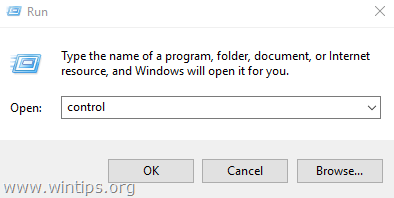
3. 改变 查看B y (在右上角)到 小图标 然后点击 索引选项 .
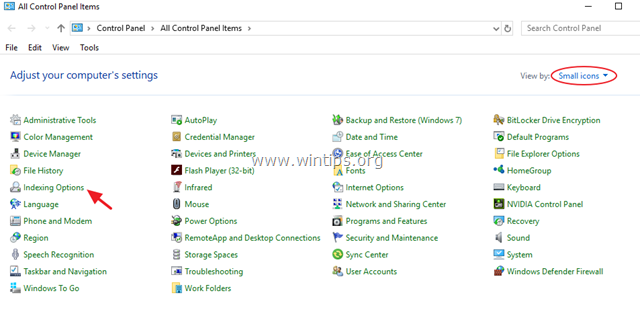
4. 选择 排除搜索和索引的故障 .
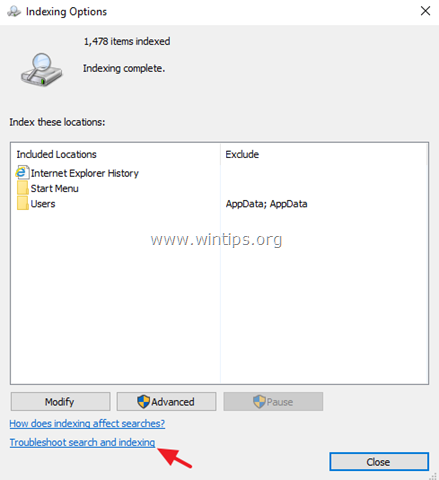
5. 从列表中选择你的问题并点击 下一页 .

6.选择 试着用管理员的权限排除故障 (如果有提示的话)。
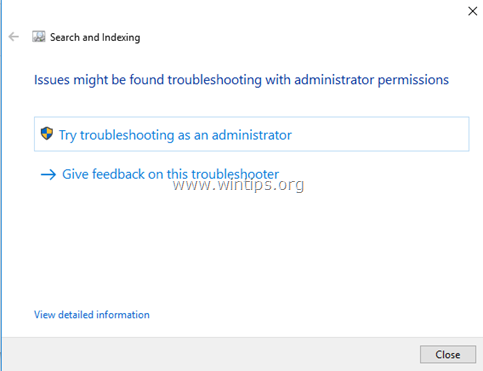
7. 如果故障排除程序可以解决搜索问题,那么尝试用Cortana进行搜索。 如果故障排除程序无法确定问题,那么继续下一个方法。
方法3.重建搜索索引。
1. 打开窗户 控制面板 .
2. 开放式 索引选项 .
3. 在 "索引选项 "处点击 高级 .
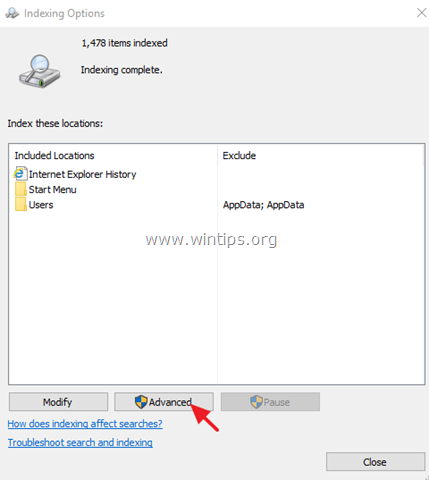
4. 点击 重建。
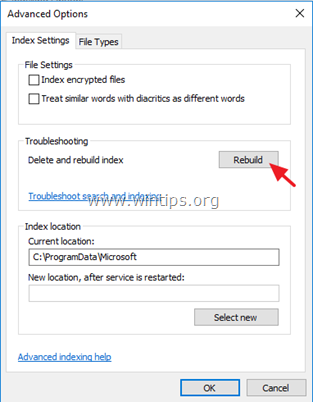
5. 点击 OK 在信息消息。
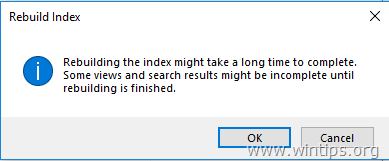
6. 索引完成后,尝试再次使用Cortana。
方法四:用DISM和SFC工具修复Windows损坏的错误。
1. 以管理员身份打开命令提示符。 要做到这一点。
1.同时按 窗户  + R 键,打开 "运行 "命令框2。 输入 医学博士 然后按 CTRL + 甩手掌柜 + 进入 打开一个 高高在上的 命令提示符。
+ R 键,打开 "运行 "命令框2。 输入 医学博士 然后按 CTRL + 甩手掌柜 + 进入 打开一个 高高在上的 命令提示符。
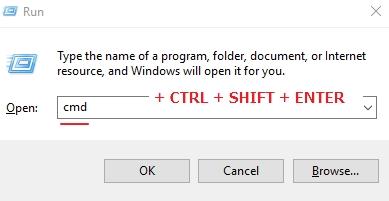
2. 在命令提示符窗口,输入以下命令并按下 进入。
- Dism.exe /Online /Cleanup-Image /Restorehealth

3. 请耐心等待,直到DISM修复组件存储。 当操作完成后,(你应该被告知组件存储损坏已被修复),给出这个命令并按下 进入 :
- SFC /SCANNOW
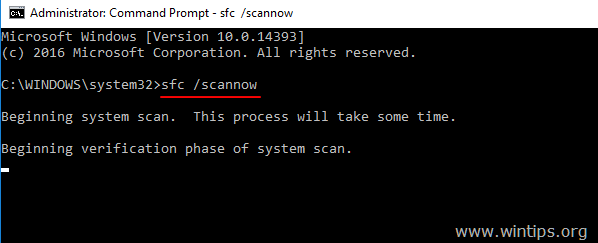
4. 当SFC扫描完成后。 重新启动 你的电脑。
方法5.用原地升级的方式执行Windows 10修复。
就地升级和修复方法,是修复Windows 10中许多问题的最安全的解决方案。 要对你的Windows 10安装进行修复升级,请遵循本文的详细说明:如何修复Windows 10。
就是这样!让我知道本指南是否对你有帮助,请留下你的经验评论。 请喜欢并分享本指南以帮助他人。

Andy Davis
A system administrator s blog about Windows





